In der Regel stellen Designer Objekte, wie z. B. Möbel, mit zweidimensionalen Konturen in Ihren AutoCAD-Entwürfen dar. Wenn sie ihre DWG-Dateien jedoch zur Visualisierung mit 3ds Max verknüpfen, möchten sie sehen, wie die Objekte in ihrem Entwurf aussehen.
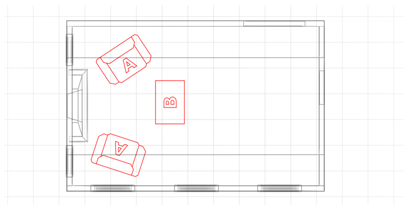
Ansicht von oben auf zweidimensionale Symbole, die zur Darstellung dreidimensionaler Objekte verwendet werden
Mit dem Modifikator "Ersetzen" können Sie ein oder mehrere Objekte in den Ansichtsfenstern oder beim Rendern schnell durch andere Objekte ersetzen. Das Ersatzobjekt kann als Instanz aus der aktuellen Szene erstellt oder als Referenz aus einer externen Datei übernommen werden.
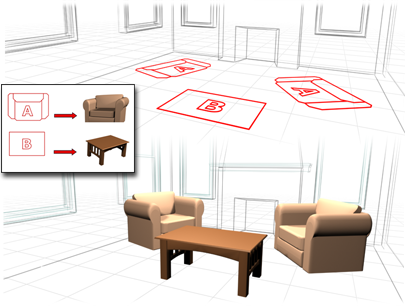
Der Modifikator "Ersetzen" ersetzt die zweidimensionalen Objekte durch ihre dreidimensionalen Entsprechungen.
Das Ersatzobjekt können Sie entfernen, indem Sie einfach den Modifikator aus dem Stapel entfernen. Dadurch wird auch der entsprechende Arbeitsspeicher freigegeben.
Prozeduren
So verwenden Sie ein Objekt aus der aktuellen Szene als Ersatz:
 Wählen Sie ein Objekt aus, und
Wählen Sie ein Objekt aus, und  wenden Sie anschließend den Modifikator "Ersetzen" an.
wenden Sie anschließend den Modifikator "Ersetzen" an. - Klicken Sie auf "Szenenobjekt auswählen", und wählen Sie anschließend im Ansichtsfenster ein Objekt zum Ersetzen der Auswahl aus.
Klicken Sie alternativ auf die Schaltfläche "..." rechts neben "Szenenobjekt auswählen", und verwenden Sie das Dialogfeld, um ein Objekt auszuwählen.
Das ursprüngliche Objekt wird durch eine Instanz des Ersatzobjekts ersetzt.
- Wenn Sie das ursprüngliche Objekt im Ansichtsfenster sehen möchten, deaktivieren Sie die Option "Im Ansichtsfenster". Wenn Sie das ursprüngliche Objekt beim endgültigen Rendern sehen möchten, deaktivieren Sie die Option "Beim Rendern". Wenn Sie den Ersatz dauerhaft deaktivieren möchten, löschen Sie den Modifikator.
So verwenden Sie ein extern referenziertes Objekt als Ersatz:
 Wählen Sie ein Objekt aus, und
Wählen Sie ein Objekt aus, und  wenden Sie anschließend den Modifikator "Ersetzen" an.
wenden Sie anschließend den Modifikator "Ersetzen" an. - Klicken Sie auf "XRef-Objekt auswählen".
- Wählen Sie im Dialogfeld "Datei öffnen" die Datei aus, die das Ersatzobjekt enthält, das Sie verwenden möchten.
- Wählen Sie im Dialogfeld "XRef zusammenführen" das Objekt aus, das als Ersatz verwendet werden soll.
Das ursprüngliche Objekt wird durch eine Instanz des Ersatzobjekts ersetzt.
Wenn Sie das ursprüngliche Objekt im Ansichtsfenster sehen möchten, deaktivieren Sie die folgende Option: Bereich Anzeigen
 "Im Ansichtsfenster". Wenn Sie das ursprüngliche Objekt beim endgültigen Rendern sehen möchten, deaktivieren Sie die folgende Option: Bereich Anzeigen
"Im Ansichtsfenster". Wenn Sie das ursprüngliche Objekt beim endgültigen Rendern sehen möchten, deaktivieren Sie die folgende Option: Bereich Anzeigen  "Beim Rendern". Wenn Sie den Ersatz dauerhaft deaktivieren möchten, löschen Sie den Modifikator.
"Beim Rendern". Wenn Sie den Ersatz dauerhaft deaktivieren möchten, löschen Sie den Modifikator.
Benutzeroberfläche
Modifikatorstapel
- Ersatzobjekt
-
Auf dieser Unterobjektebene können Sie das Ersatzobjekt transformieren, ohne dass dies Auswirkungen auf das Original hat, indem Sie den Abstand zwischen den beiden ändern. Andernfalls wirkt sich eine Transformation des Ersatzobjekts auf beide gleich aus.
Rollout Parameter
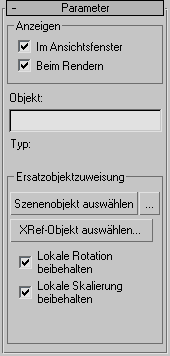
Bereich Anzeigen
- Im Ansichtsfenster
-
Ersetzt das ursprüngliche Objekt durch das Ersatzobjekt in den Ansichtsfenstern.
- Beim Rendern
-
Ersetzt das ursprüngliche Objekt durch den Ersatz, wenn Sie die Szene rendern.
- Objekt
-
In diesem bearbeitbaren Textfeld wird der Name des Ersatzobjekts angezeigt, den Sie hier auch ändern können.
Anmerkung: Wenn der Name geändert wird, wird er nur in der Modifikatorgruppe auf der aktuellen Stapelebene angezeigt. Der Name gilt also lokal für die aktuelle Anwendung des Modifikators "Ersetzen". - Typ (Beschriftung)
-
Zeigt den Typ des Objekts an, das als Ersatz verwendet wird. Wenn Sie ein Szenenobjekt verwenden, wird der Typ als "Instanz" angezeigt. Wenn Sie ein XRef-Objekt verwenden, wird der Typ als "XRef-Objekt" angezeigt. Diese Option wird erst angezeigt, wenn Sie ein Ersatzobjekt festgelegt haben.
Bereich "Ersatzobjektzuweisung"
- Szenenobjekt auswählen
-
Mit dieser Option können Sie ein Objekt aus der aktuellen Szene auswählen, dessen Instanz als Ersatzobjekt für das ausgewählte Objekt verwendet werden soll. Klicken Sie auf "Szenenobjekt auswählen", und wählen Sie anschließend das als Ersatz zu verwendende Objekt aus einem Ansichtsfenster aus. Wenn "Im Ansichtsfenster" aktiviert ist und "Aktuelle Position beibehalten" deaktiviert (dies sind die Vorgabeeinstellungen), wird eine Instanz des Ersatzobjekts anstelle des ursprünglichen Objekts angezeigt.
Wenn der Mauszeiger sich über einem Objekt befindet, das als Ersatz verwendet werden kann, wird er zu einem Pluszeichen (+). Sie können kein Objekt verwenden, auf das der Modifikator "Ersetzen" als Ersatzobjekt angewendet ist.
Verwenden Sie die Schaltfläche mit den drei Auslassungspunkten ("...") rechtsseitig des Eintrags "Szenenobjekt auswählen", um im Dialogfeld "Ersatzobjekt auswählen" ein Ersatzobjekt auszuwählen. Dieses Dialogfeld arbeitet ähnlich wie das Dialogfeld "Aus Szene auswählen". Markieren Sie in diesem Dialogfeld im Listenfeld das Objekt, das Sie als Ersatzobjekt verwenden möchten, und anschließend auf "Auswählen".
- XRef-Objekt auswählen
-
Mit dieser Option können Sie ein Objekt auswählen, dessen Instanz aus einer externen Szenendatei als Ersatzobjekt verwendet werden soll. Klicken Sie auf "XRef-Objekt auswählen" und öffnen Sie anschließend im Dialogfeld "Datei öffnen" die Datei, die das Ersatzobjekt enthält. Wählen Sie im Dialogfeld "XRef zusammenführen" das Ersatzobjekt aus, und klicken Sie anschließend auf "OK". Objekte, auf die der Modifikator "Ersetzen" angewendet ist, werden in der Liste nicht angezeigt.
Anmerkung: Da das als Ersatzobjekt ausgewählte Objekt über einen Verweis zu einer externen Datei eingebunden ist, werden Änderungen an diesem Objekt in der ursprünglichen Datei nach dem Neuladen auch auf das Ersatzobjekt angewendet. Wenn Sie beispielsweise den Modifikator "Biegen" auf das Objekt in der externen Datei anwenden, wird es gebogen angezeigt, wenn Sie es das nächste Mal mit dem Modifikator "Ersetzen" laden. - Lokale Rotation/Skalierung beibehalten
-
Wenn eine dieser Optionen aktiviert ist, wird die neue Objektinstanz an derselben Stelle gedreht oder skaliert wie das von Ihnen ausgewählte Ersatzobjekt. In diesem Fall stehen die beiden Objekte an derselben Stelle, und Sie müssen eines verschieben, damit Sie beide sehen können. Wenn die Option deaktiviert ist, platziert 3ds Max die Instanz des Ersatzobjekts an derselben Stelle wie das Objekt mit dem Modifikator Ersetzen.
Sie müssen die gewünschte Einstellung für "Lokale Rotation/Skalierung beibehalten" vornehmen, bevor Sie das Ersatzobjekt auswählen. Wenn Sie diese Einstellung erst später ändern, hat sie keine Auswirkungen.